PowerPoint to jeden z najlepiej zoptymalizowanych programów w pakiecie Office. To dlatego, że jest jednym z najczęściej używanych na świecie do tworzenia prezentacji. Wszyscy myślą, że są w pełni świadomi tej aplikacji, ale w rzeczywistości ukrywa ona kilka wskazówek roboczych, które zobaczysz dzisiaj jak replikować slajdy w programie PowerPoint.
A jeśli chodzi o mnie aplikacje Microsoft Office, nigdy nie możesz być pewien, że wiesz już o nich wszystko. Ponieważ zawsze znajdzie się sekcja, której nigdy wcześniej nie czytałeś i zawiera ona wszelkiego rodzaju narzędzia, które mogą zmienić twoją prezentację w profesjonalną (np. dodaj numery do slajdu ).
Co to jest zjeżdżalnia?
Aby zrozumieć cały proces pozwoli Ci zduplikować slajdy PowerPointa, które posiadasz Potrzebuję informacji o tym programie (dla początkujących).
Pierwszą rzeczą, którą musisz wiedzieć, jest ten szczęśliwy slajd? Nie wchodząc w szczegóły, są to zasadniczo arkusze zawierające zastrzeżenia.
Te tagi to kropki, które umożliwiają dodawanie tekstu, obrazów itp. w twoim dokumencie. Aby wstawić te arkusze i powiększyć prezentację, po prostu kliknij przycisk „Nowy poślizg”.
Znajduje się w lewym górnym rogu ekranu, po dotknięciu go zauważysz listę rozwijaną, w której możesz wybrać styl, jaki ma mieć slajd (na przykład możesz wstaw lub dodaj niestandardowe obramowania ).
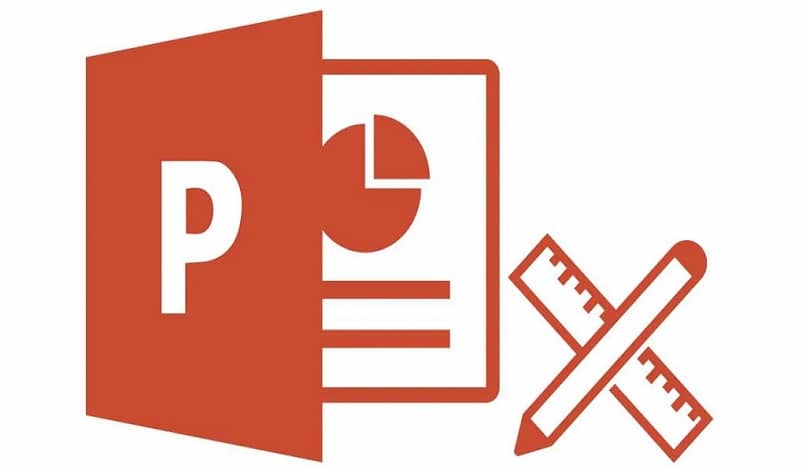
Podczas tworzenia każdego slajdu możesz wyświetlić swoje postępy jako prezentację, dotykając znaku przypominającego tabelę u dołu ekranu.
Jak ustawić pokaz slajdów w programie PowerPoint?
Teraz, gdy znasz już trochę te arkusze, czas zacząć ćwiczyć slajdy PowerPointa (oczywiście, jeśli już ukończyłeś prezentację).
Aby to zrobić, musisz najpierw wybrać opcję o nazwie „Pokaz slajdów” (jest na górze), tam wybierz sekcję z tytułem „Ustawienia pokazu slajdów”.
Otworzy się nowe okno o nazwie „Ustawienia prezentacji” , w poszukiwaniu „Opcje prezentacji” i kliknij na niego.
Na koniec zaznacz pole „Powtarzaj bez przerwy do ESC”, i naciśnij ” W PORZĄDKU „Aby potwierdzić zmiany. Opcjonalnie możesz kliknąć na „okno archiwa I od teraz „Zapisz jako” aby prezentacja pozostała jednocześnie na komputerze (bezpieczniej niż żałować).
Jakie jest zastosowanie tej opcji i jakie są jej zalety?
Zasadniczo ta opcja pozwala prezentacjom (bez względu na to, jak długo) nie wstrzymywać ani wstrzymywać na ostatnim slajdzie jak zwykle. W przeciwnym razie będą nadal działać tak, jakby to był film Ce oferuje nasz shaper ktoś naciśnie klawisz Escape na odpowiedniej klawiaturze.
Ta funkcja jest bardzo przydatna dla tych, którzy muszą powtórzyć prezentację kilka razy dla tej samej publiczności lub dla tych, którzy tego chcą. wstaw prezentację PowerPoint do Bloggera lub jakąkolwiek inną witrynę.
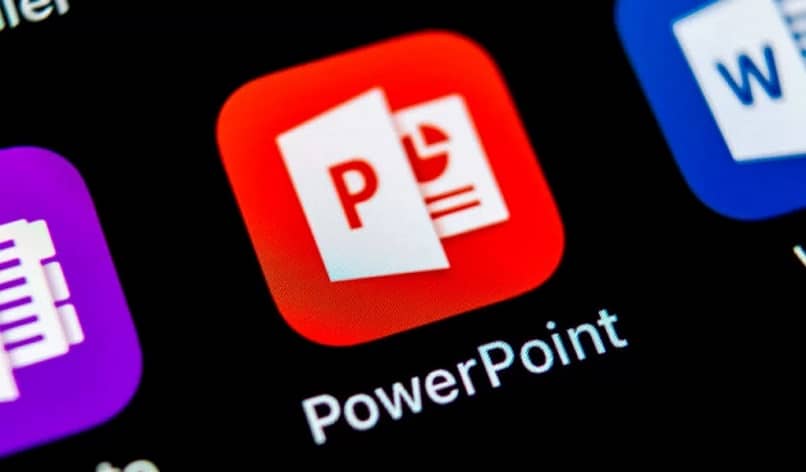
Ponadto pomaga również nadać projektowi schludny akcent, ponieważ pokazuje poziom przetwarzania i zaangażowania, które podjąłeś (większość użytkowników PowerPointa nawet nie zdaje sobie sprawy, że ta sztuczka istnieje). Z ostatnią rzeczą, którą przeczytałeś, wiesz, co musisz zdobyć móc szybko i łatwo replikować slajdy w programie PowerPoint (dosłownie nie trwa pięć minut).
Czas przejść do pokazu slajdów i rozpocząć edycję slajdów, aby dodać do nich tę funkcję. Zapewniamy, że Twoja prezentacja nie pozostanie przez nikogo niezauważona.
Pamiętaj, że jako ta funkcja istnieje wiele innych, które pozwalają, na przykład: utwórz wyskakujące okienko PowerPoint Ucz się tutaj, szukaj więcej informacji.